在vscode中管理python虚拟环境和切换版本的核心是使用python扩展提供的“python: select interpreter”命令。1. 打开项目后,vscode会自动扫描并识别虚拟环境(如.venv、conda环境等),并在右下角状态栏显示当前解释器,点击可切换;2. 若未自动提示,可通过ctrl+shift+p输入“python: select interpreter”手动选择,列表包含系统python、虚拟环境及pyenv/conda管理的版本;3. 可通过“create virtual environment...”创建新环境或“enter interpreter path...”指定已有路径;4. 推荐在终端执行python -m venv .venv创建环境,vscode通常能自动识别;5. 使用虚拟环境可避免项目间依赖冲突、保持系统环境清洁,并通过pip freeze > requirements.txt实现依赖可复现;6. 当环境无法识别时,应检查python扩展是否更新或重启窗口、确认.vscode/settings.json中无错误路径、确保pyenv/conda/poetry等工具配置正确且环境可执行。正确配置后,vscode能智能检测并无缝切换python环境,确保开发、调试与运行的一致性。
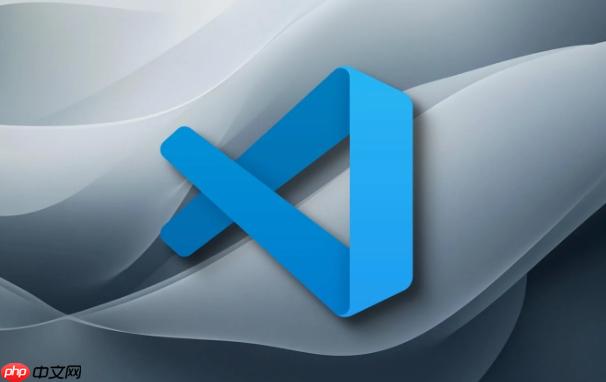
在VSCode中管理Python虚拟环境和切换Python版本,其实远比想象中要来得顺畅和直观。核心在于VSCode强大的Python扩展,它能自动检测、推荐并允许你轻松地在不同环境间切换,确保项目依赖的隔离和多版本Python的灵活运用。
当你打开一个Python项目文件夹时,VSCode通常会主动扫描并识别出其中存在的虚拟环境(比如
.venv
env
Ctrl+Shift+P
Cmd+Shift+P
选择你想要使用的解释器后,VSCode会将其设置为当前工作区的默认Python环境。这意味着你的代码补全、调试器、终端以及运行脚本都会使用这个选定的Python版本和它所包含的库。如果你需要创建一个新的虚拟环境,也可以通过同一个“Python: Select Interpreter”命令,选择“Enter interpreter path...”或“Create Virtual Environment...”选项。前者可以指定一个已存在的环境路径,后者则会引导你创建一个新的venv或Conda环境,并自动激活。我个人习惯在终端里手动创建好虚拟环境,比如
python -m venv .venv
立即学习“Python免费学习笔记(深入)”;
说实话,我过去也曾因为懒惰或不了解,直接把所有库都装到系统全局的Python环境里。结果呢?一个项目依赖A库的1.0版,另一个项目却需要A库的2.0版,瞬间就陷入了“依赖地狱”。虚拟环境的出现,简直是Python开发者的救星。它为每个项目提供了一个独立的、隔离的Python运行环境。想象一下,你的每个项目就像一个独立的房间,里面有它自己专属的Python解释器和所有依赖的库,互不干扰。
这样做的好处显而易见:首先,避免了不同项目间的依赖冲突,这是最痛的痛点。其次,它让项目的依赖管理变得清晰明了,你可以通过
pip freeze > requirements.txt
requirements.txt
VSCode能如此“聪明”地识别出你的Python环境,主要归功于其背后的Python扩展。这个扩展在启动时,会执行一系列扫描操作。它会检查你的系统PATH变量,寻找已安装的Python解释器;它会遍历你的工作区文件夹,查找常见的虚拟环境目录(如
.venv
env
pipenv
poetry
这种智能检测机制大大简化了开发者的配置工作。当VSCode检测到多个Python环境时,它通常会在右下角的状态栏显示当前选定的解释器版本,点击这里也能快速切换。如果一个项目刚打开,并且VSCode检测到有未选择的虚拟环境,它甚至会弹出提示,询问你是否要激活它。这种用户体验,可以说非常贴心了。我发现,即便有时候我忘记了某个虚拟环境的具体路径,只要它在项目目录下或者在常见的虚拟环境管理工具的路径下,VSCode总能找到它。
尽管VSCode的Python环境管理非常强大,但偶尔也会遇到“失灵”的情况。别慌,通常有几种常见的排查思路:
一个常见的原因是Python扩展本身出了问题,或者版本过旧。检查一下VSCode的扩展视图,确保“Python”扩展是最新版本,或者尝试禁用后重新启用。有时,简单的“Reload Window”(通过
Ctrl+Shift+P
Cmd+Shift+P
另一个可能性是你的项目设置覆盖了默认行为。检查一下项目根目录下的
.vscode/settings.json
"python.pythonPath"
"python.defaultInterpreterPath"
如果你的虚拟环境是通过
pyenv
conda
poetry
pyenv
conda
conda env list
最后,确保你想要使用的Python解释器本身是完整且可执行的。一个损坏的Python安装或者不完整的虚拟环境,VSCode自然也无法正确识别和使用。遇到这种情况,重新创建虚拟环境往往是最快的解决方案。
以上就是VSCode如何管理Python虚拟环境 VSCode多版本Python切换方案的详细内容,更多请关注php中文网其它相关文章!

每个人都需要一台速度更快、更稳定的 PC。随着时间的推移,垃圾文件、旧注册表数据和不必要的后台进程会占用资源并降低性能。幸运的是,许多工具可以让 Windows 保持平稳运行。




Copyright 2014-2025 https://www.php.cn/ All Rights Reserved | php.cn | 湘ICP备2023035733号